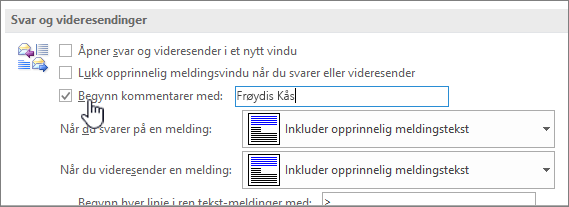Når du svarer på e-postmeldinger i Outlook, er det noen ganger raskere og tydeligere å skrive inn svarene ved siden av utsagnene i brødteksten i den opprinnelige meldingen.
Aktivere innebygde kommentarer
-
Klikk på Fil > Alternativer.
-
Klikk E-post i ruten til venstre.
-
Merk av for Forord kommentarer med i ruten til høyre under Svar og videresendinger, og skriv inn teksten du vil bruke til å identifisere kommentarene dine.
Tips!: Denne teksten vises i hakeparenteser når du svarer i brødteksten i den opprinnelige meldingen ved hjelp av innebygde kommentarer.
Legge til innebygde kommentarer i en melding
-
Åpne en melding du har mottatt, og klikk deretter Svar.
-
Klikk brødteksten i den opprinnelige meldingen, og begynn deretter å skrive inn kommentarene.
Obs!: Det er lurt å be mottakerne av meldingen om å se kommentarene linjebundet i den opprinnelige meldingen.